Le jeu d’action-RPG de Capcom, Monster Hunter Rise qui est disponible sur Switch depuis le 26 mars 2021, a enfin ouvert sa porte aux joueurs PC à partir du 12 janvier 2022. Mais comme d’autres nouveaux jeux populaires, des problèmes de compatibilité ou des bugs peuvent survenir pour des raisons diverses. Et pour la plupart des cas, c’est à cause du pilote graphique problématique d’utilisateur.
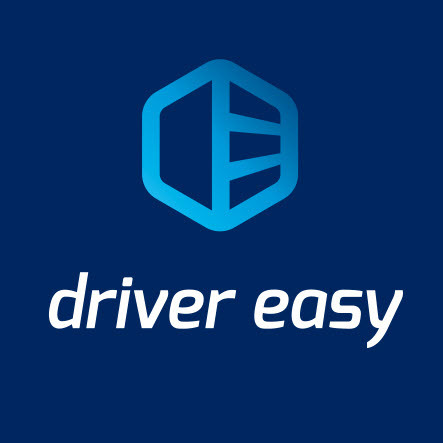
Driver Easy, un outil professional et sécurisé pour mettre à jour votre pilote graphique en un clic.
Monster Hunter Rise Configuration Requise
Vérifiez d’abord si votre PC est assez puissant pour faire tourner ce jeu, si non, alors mettez à niveau vos matériels avant de se jeter dans le jeu.
| Configuration Minimale | Configuration Recommandée | |
| OS | Windows 10 64-bit | Windows 10 64-bit |
| Processeur | Intel® Core™ i3-4130 / Core™ i5-3470 / AMD FX™-6100 | Intel® Core™ i5-4460 / AMD FX™-8300 |
| RAM | 8 Go | 8 Go |
| Carte Graphique | NVIDIA® GeForce® GT 1030 (DDR4) / AMD Radeon™ RX 550 | NVIDIA® GeForce® GTX 1060 (VRAM 3 Go) / AMD Radeon™ RX 570 (VRAM 4 Go) |
| DirectX | Version 12 | Version 12 |
| Disque dur | 23 Go d’espace disponible | 23 Go d’espace disponible |
Comment résoudre Monster Hunter Rise crash sur PC
Si votre PC correspond aux exigences minimales du jeu, vous pouvez essayer les solutions dans l’ordre jusqu’à ce que vous trouviez celle qui marche bien dans votre cas.
- Mettre à jour votre pilote graphique
- Vérifier l’intégrité de vos fichiers du jeu
- Exécuter le jeu en mode de compatibilité
- Désactiver temporairement votre programme antivirus
- Exécuter votre jeu en mode minimal
- Réinstaller le jeu
Solution 1 : Mettre à jour votre pilote graphique
Dans certains cas, les plantages du jeu sont étroitement liés à votre pilote graphique qui est probablement obsolète, incompatible ou corrompu, car c’est le pilote qui assure la communication normale entre votre périphérique graphique et système Windows, quand il n’est pas à jour, des problèmes de décalage, le crash du jeu, ou l’écran noir, etc pourraient apparaître couramment.
Pour résoudre des problèmes, mettez à jour votre pilote graphique dès que possible.
Vous pouvez accéder au site officiel du fabricant de votre carte graphique (tels que AMD et NVIDIA) pour chercher et télécharger son dernier pilote. Assurez-vous de télécharger le pilote qui est compatible avec votre périphériques et votre système Windows.
Si vous préférez utiliser une méthode plus simple et plus rapide, je vous recommande d’essayer Driver Easy.
Driver Easy reconnaîtra automatiquement votre système et trouvera les derniers pilotes pour vous. Tous les pilotes proviennent directement de leur fabricant et ils sont tous certifiés et fiables. Avec ce programme, vous économise le temps pour la recherche, le téléchargement et l’installation du pilote.
Voici les étapes détaillées :
1) Téléchargez et installez Driver Easy.
2) Exécutez Driver Easy et cliquez sur Analyser maintenant. Driver Easy analysera votre ordinateur et détectera tous vos pilotes problématiques.
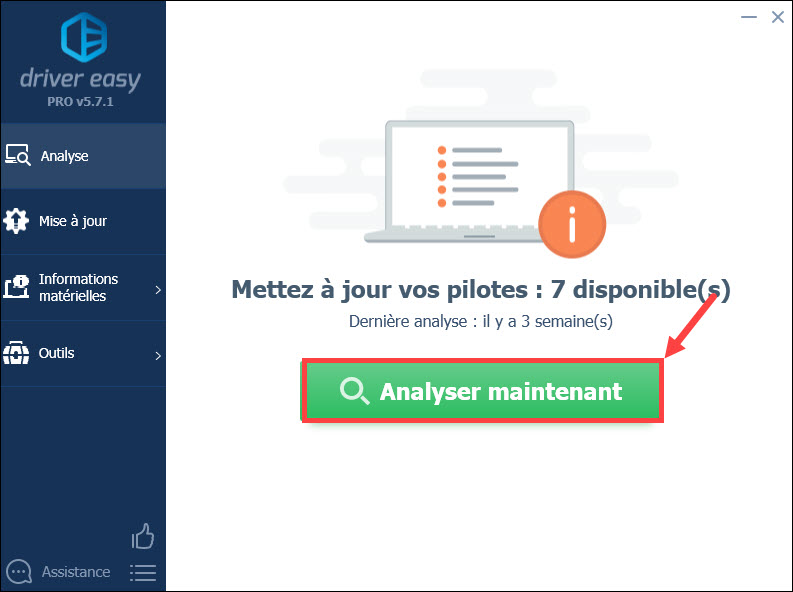
3) Cliquez sur Mettre à jour à côté de votre carte graphique signalée pour télécharger son dernier pilote, puis vous devez l’installer manuellement. (Vous pouvez faire ça avec la version GRATUIE de Driver Easy.)
Ou si vous avez mis à niveau Driver Easy vers la version PRO, cliquez simplement sur le bouton Tout mettre à jour pour télécharger et installer automatiquement la version correcte de tous les pilotes problématiques sur votre système.
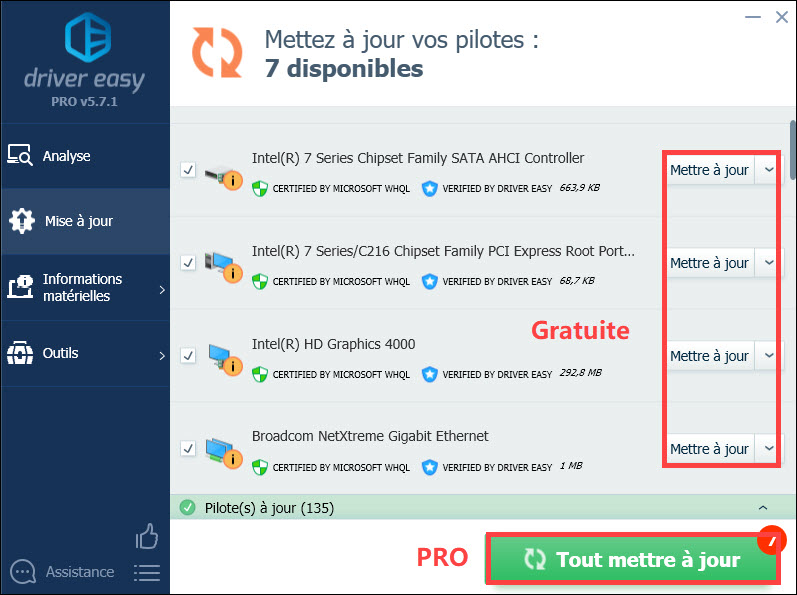
4) Après la mise à jour de vos pilotes, redémarrez votre PC pour mettre en effet toutes les modifications. Puis relancez Monster Hunter Rise et vérifiez si votre problème est déjà résolu.
Solution 2 : Vérifier l’intégrité de vos fichiers du jeu
Avant d’aller plus loin, il est recommandé de vérifier d’abord si vos fichiers du jeu restent intacts, parfois le déplacement du jeu ou des problèmes de mise à jour peuvent engendrer la corruption des fichiers du jeu, alors le crash peut survenir.
Pour vérifier et restaurer des fichiers corrompus, Steam vous offre une interface pratique.
1) Lancez votre client Steam et cliquez sur la section BIBLIOTHÈQUE.

2) Faites un clic droit sur Monster Hunter Rise dans la liste des jeux et sélectionnez Propriétés.
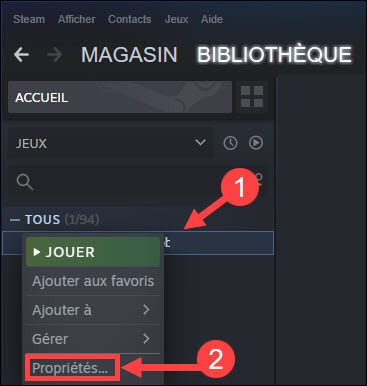
3) Sous l’onglet FICHIERS LOCAUX, cliquez sur VÉRIFIER L’INTÉGRITÉ DES FICHIERS DU JEU.
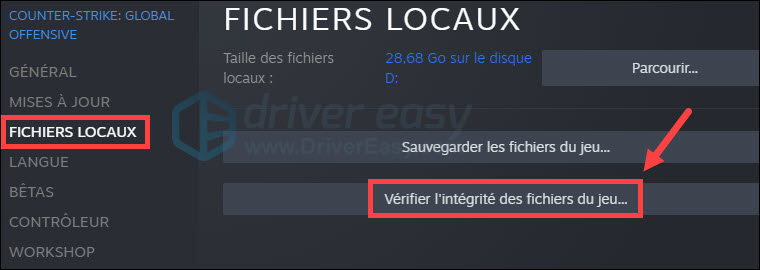
4) Attendez jusqu’à la fin du processus de vérification et de réparation des fichiers du jeu et puis testez si le crash est bien réparé. Si le problème réapparaît, passez à solution suivante.
Solution 3 : Exécuter le jeu en mode de compatibilité
Certains joueurs ont partagé sur Reddit : exécuter Monster Hunter Rise en mode de compatibilité Windows 8 contribue à résoudre ou à éviter le crash du jeu, vous pouvez essayer cette méthode en suivant les étapes ci-dessous.
1) Connectez-vous sur Steam et rendez-vous dans la section BIBLIOTHÈQUE.
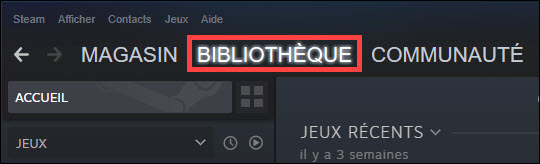
2) Faites un clic droit sur votre jeu MHRISE, puis sélectionnez Gérer > Parcourir les fichiers locaux.
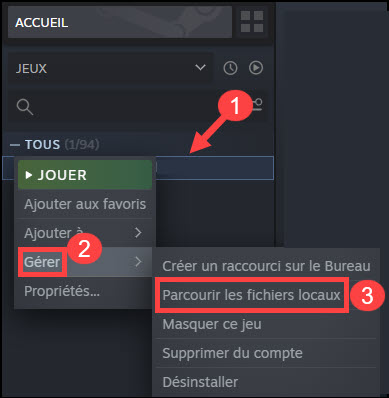
3) Faites un clic droit sur l’application du jeu (.exe) et sélectionnez Propriétés.
4) Dans l’onglet Compatibilité, cochez la case de l’option Exécuter ce programme en mode de compatibilité et sélectionnez Windows 8. Puis cliquez sur Appliquer et sur OK pour valider votre choix.
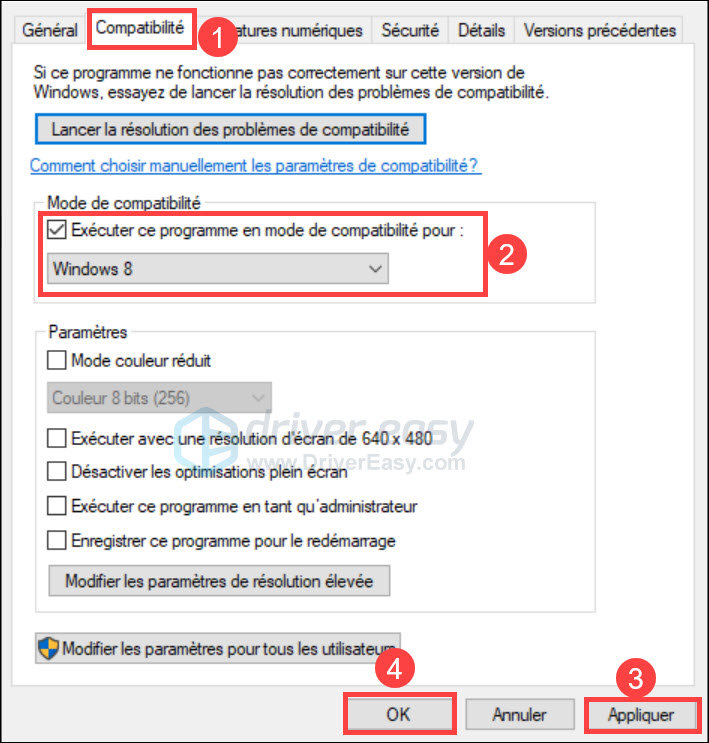
5) Relancez votre jeu et vérifiez s’il peut fonctionner normalement.
Si en mode de compatibilité, le problème persiste, vous pouvez passer à la solution suivante.
Solution 4 : Désactiver temporairement votre programme antivirus
Si votre programme antivirus est démarré lorsque vous jouez au jeu Monster Hunter Rise, il est recommandé d’essayer de le désactiver temporairement, car parfois des programmes de sécurité peuvent se tromper et bloquer votre jeu qui ne présente en fait aucun danger.
Si après la désactivation de votre programme antivirus le crash est résolu, vous pouvez ajouter le jeu dans la liste d’exception de votre antivirus ou de Windows Defender pour éviter son interférence.
Si le crash persiste, ne vous inquiétez pas, la solution suivante pourra vous aider.
Solution 5 : Exécuter votre jeu en mode minimal
Normalement, un tas de services, pilotes ou de programmes vont se charger au démarrage de votre PC, ils peuvent parfois entrer en conflit et provoquer des problèmes du système.
Quand votre jeu ne démarre pas correctement comme prévu, vous pouvez essayer le mode minimal qui permet de démarrer votre PC avec un minimum de services et de programmes indispensables pour son démarrage , dans ce cas, vous pouvez trouver la cause du problème en activant des programmes suspects un par un et vérifiant les changements.
1) Pressez en même temps les touches Windows+R sur votre clavier. Entrez msconfig et cliquez sur OK.
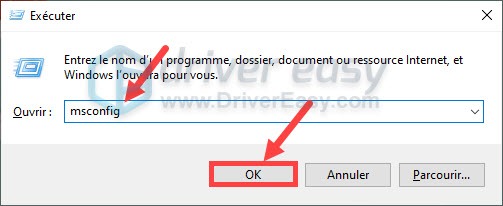
2) Sous l’onglet Services, cochez la case de l’option Masquer tous les services Microsoft et cliquez sur Désactiver tout.
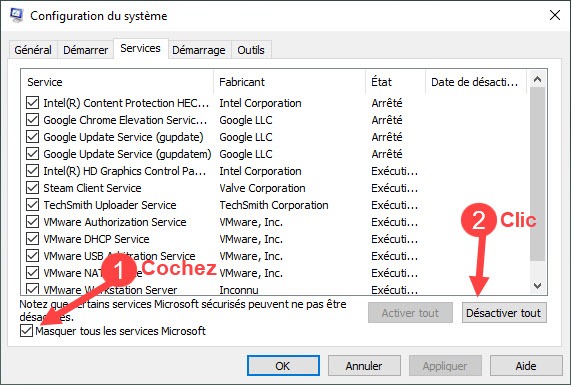
3) Sous l’onglet Démarrage, cliquez sur Ouvrir le Gestionnaire des tâches.
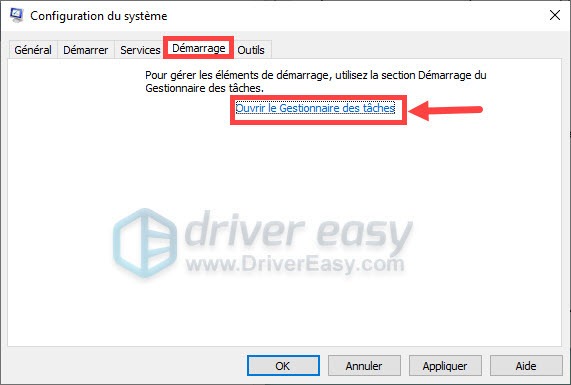
4) Sous l’onglet Démarrage dans le Gestionnaire des tâches, désactivez tous les programmes présents.
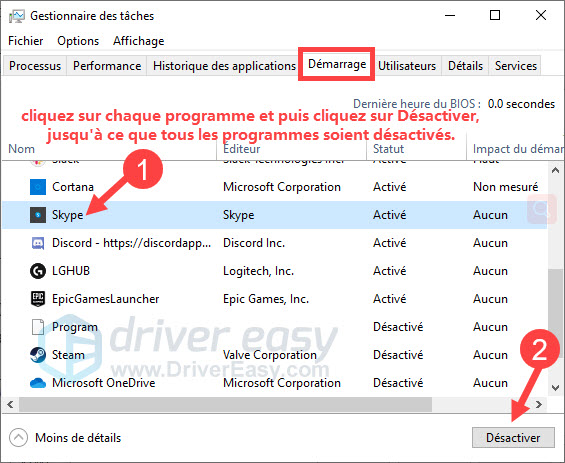
5) Fermez le Gestionnaire des tâches et retournez vers la fenêtre de Configuration du système. Sous l’onglet Démarrage, cliquez sur Appliquer, puis sur OK.
6) Cliquez sur Redémarrer pour redémarrer votre PC.
7) Après le redémarrage de votre PC, vérifiez si le problème persiste :
Si le crash persiste, vous pouvez continuer à essayer les solutions suivantes ;
Mais si les plantages du jeu sont réglés en mode minimal, vous pouvez ouvrir à nouveau la fenêtre de Configuration du système pour activer les services et les applications que vous venez de désactiver un par un. Après avoir activé chaque service ou logiciel, vous devez redémarrer votre PC et vérifiez si le problème réapparaît.
8) Répétez ces opérations jusqu’à ce que vous trouviez le périphérique qui pose problème et désinstallez-le ou désactivez-le avant de lancer votre jeu.
9) Relancez votre jeu et vérifiez s’il peut fonctionner normalement.
Solution 6 : Réinstaller le jeu
Si aucune des solutions ne fonctionne dans votre cas, essayez alors de réinstaller le jeu sur votre PC. Assurez-vous de supprimer tous les fichiers et données relatives au jeu avant de commencer la réinstallation.
Voilà donc les principales méthodes que vous pouvez essayer quand Monster Hunter Rise plante sur PC, j’espère que cet article est utile pour vous.
Si vous avez des questions ou d’autres bonnes idées à partager, n’hésitez pas à laisser vos commentaires ci-dessous.





